Hauptinhalt:
![]() Über den Autor
Über den Autor
![]() Reviews und Preise
Reviews und Preise
In diesem Beitrag erfahren Sie, wie Sie Notizen aus einem Backup auf dem Mac wiederherstellen können. Wenn Sie nach einem Element suchen, das Sie versehentlich gelöscht haben, speichern das Programm "Notizen" die Elemente für 30 Tage nach der Löschung.
Aus "Zuletzt gelöscht" können Sie alle gelöschten Notizen wiederherstellen. Wenn das nicht klappt, können Sie die Notizen aus einem Backup auf Ihrem Mac wiederherstellen. Sie fragen sich, wie man das macht? Hier finden Sie vier effektive Methoden zur Wiederherstellung der Notizen aus einem Backup auf dem Mac mit einer Schritt-für-Schritt-Anleitung. Los geht's!
4 Methoden: Notizen aus einem Backup auf dem Mac wiederherstellen
Lösung 1. Notizen auf einem Mac mit einer Software wiederherstellen
Wenn die gespeicherten Notizen auf Ihrem MacBook aus unerklärlichen Gründen verschwunden sind, gibt es eine Software, auf die Sie sich verlassen können, um gelöschte Notizen aus dem Backup wiederherzustellen. EaseUS Data Recovery Wizard for Mac ist eine der besten Software zum Wiederherstellen von Notizen aus dem Backup eines Macs.
Dieses Tool ist sicher, professionell und mühelos und sticht unter den führenden Datenwiederherstellungsprogrammen hervor. Es kann Mac aus iCloud- oder Time Machine-Backups wiederherstellen, einschließlich Notizen, Fotos, Videos, iCloud Drive-Dateien, Kontakte und mehr.
Führen Sie die folgenden Schritte aus, um Notizen von Mac mit der EaseUS-Software wiederherzustellen:
Schritt 1. Wählen Sie iCloud-Wiederherstellung
Wählen Sie die Registerkarte iCloud aus der linken Liste, wählen Sie die Option "Daten vom iCloud-Konto wiederherstellen", um Ihre Notizen wiederherzustellen, und klicken Sie auf "Weiter", um sich bei Ihrem iCloud-Konto anzumelden.
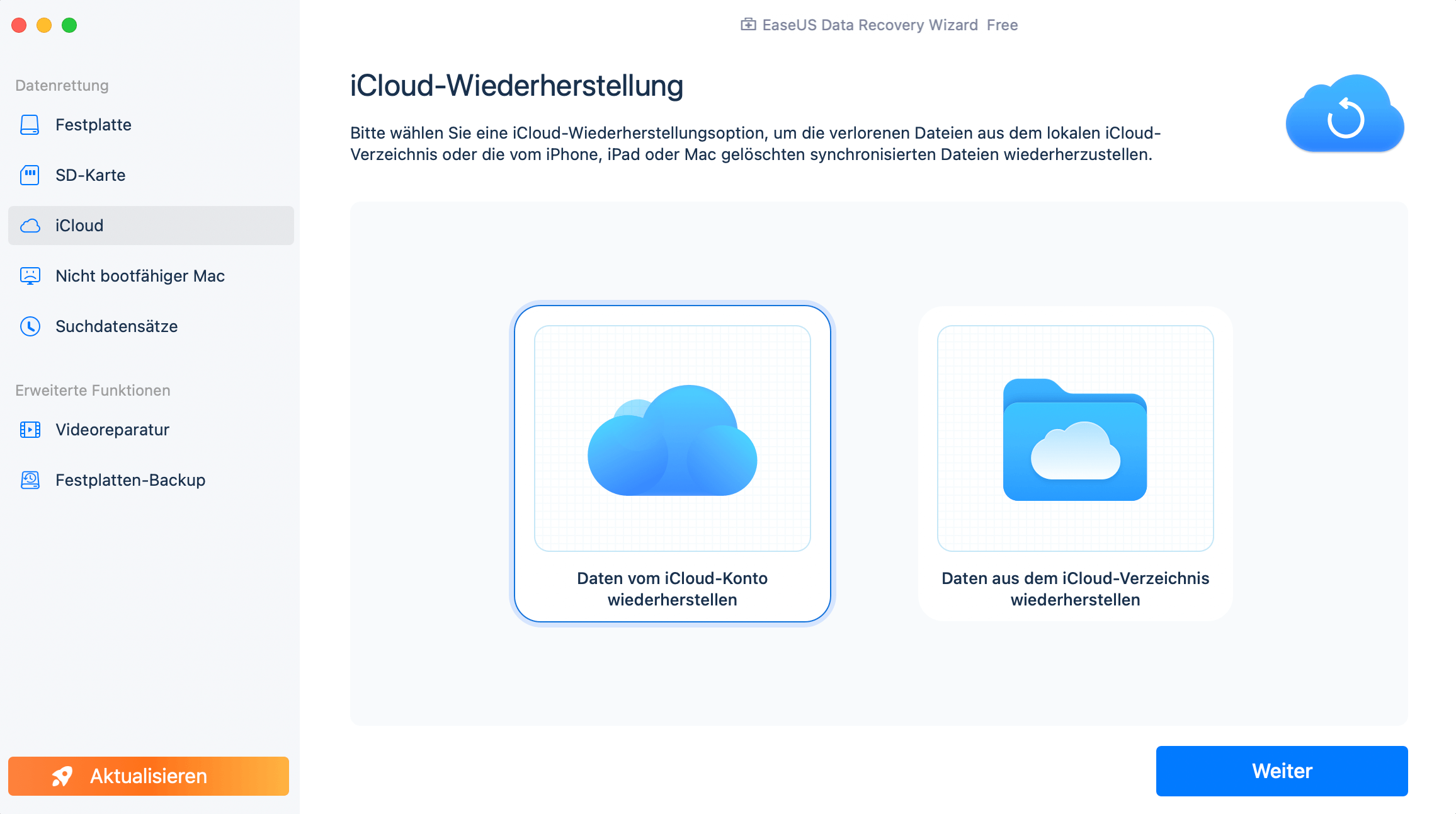
Schritt 2. Wählen Sie die Kategorie "Notizen".
EaseUS Data Recovery Wizard for Mac scannt schnell alle wiederherstellbaren Daten von Ihrem iCloud-Konto. Markieren Sie die Kategorie "Notizen" und klicken Sie auf die Schaltfläche "Weiter".
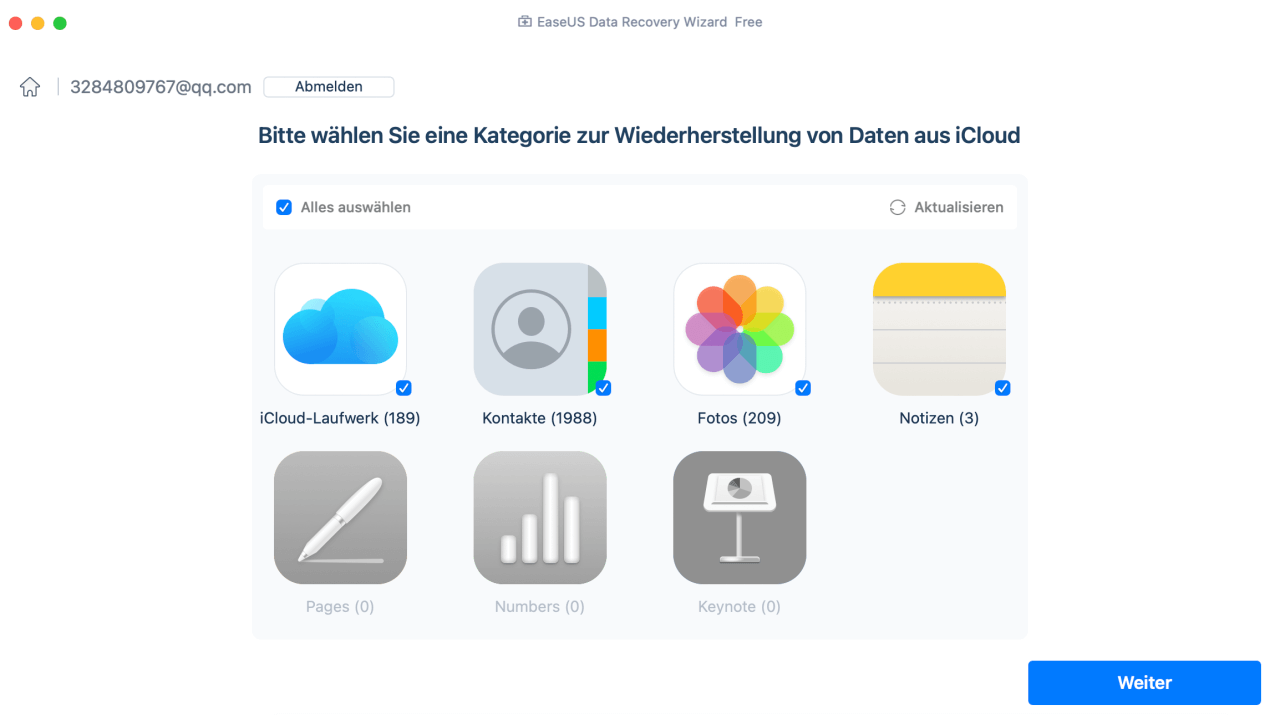
Schritt 3. Notizen aus iCloud wiederherstellen
Wählen Sie die wiederherzustellenden Notizen aus, klicken Sie auf das Augensymbol, um eine Vorschau der Details zu erhalten, und klicken Sie dann auf die Schaltfläche "Wiederherstellen", um sie wiederherzustellen.
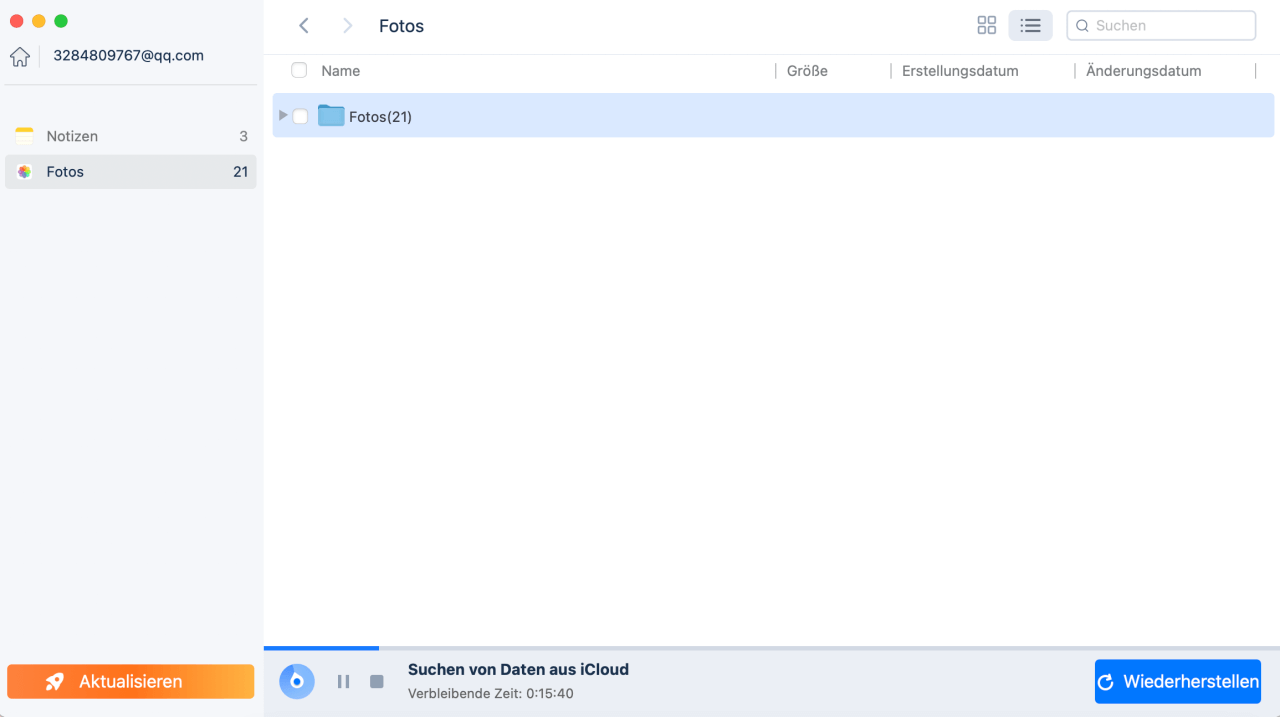
Schritt 4. Wiederhergestellte Notizen speichern
Wählen Sie einen sicheren Speicherort auf Ihrer Mac-Festplatte, um die wiederhergestellten Notizen zu speichern. Sie können die wiederhergestellten Notizen auch auf Ihren Cloud-Laufwerken speichern, z. B. DropBox, OneDrive, GoogleDrive, usw.
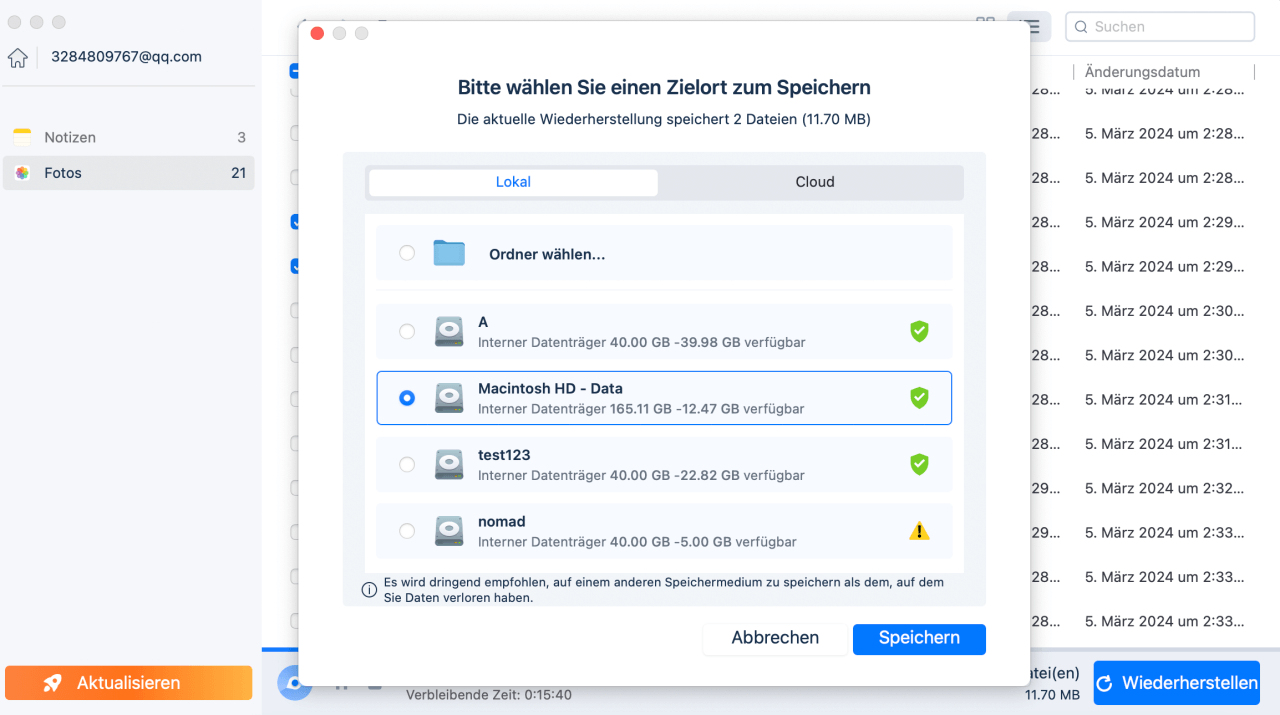
Teilen Sie diesen Artikel in den sozialen Medien, um anderen zu zeigen, wie man Notizen aus Sicherungskopien auf einem Mac mit und ohne Software wiederherstellen kann.
Lösung 2. Notizen aus dem "Zuletzt gelöschten" Ordner wiederherstellen
Die gelöschten Notizen bleiben in Ihrem Ordner "Zuletzt gelöscht" in Notizen nur 30 Tage lang erhalten. Wenn Sie die Notizen also vor weniger als 30 Tagen gelöscht haben, können Sie versuchen, Mac gelöschte Dateien aus dem Papierkorb wiederherstellen. Führen Sie die folgenden Schritte aus, um Notizen wiederherzustellen:
Schritt 1. Starten Sie die App "Notizen" aus dem Dock.
Schritt 2. Wählen Sie den Ordner "Kürzlich gelöscht" in der linken Seitenleiste der Anwendung Notizen.

Schritt 3. Klicken Sie mit der rechten Maustaste auf die ausgewählte Notiz und wählen Sie "Verschieben nach > Auf meinem Mac".
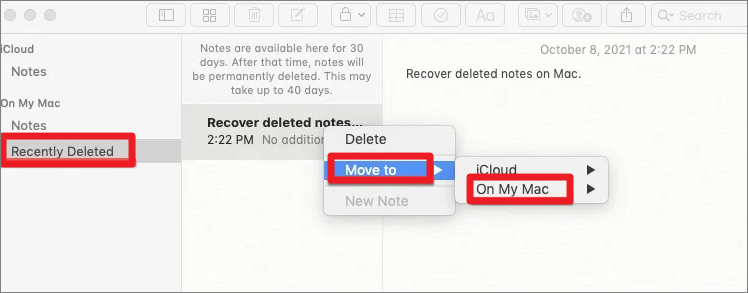
Danach werden alle gelöschten Notizen wiederhergestellt. Wenn die kürzlich gelöschten Notes-Dateien vom Mac verschwunden sind, zeigt Ihnen dieser Beitrag, wie Sie dieses Problem lösen können.
Vom Mac verschwundene Notizen, warum und wie man sie wiederherstellt [Vollständige Anleitung]
Lesen Sie den Beitrag, und Sie werden alle fünf wirksame Möglichkeiten, um Notizen, die von Ihrem Mac mit Leichtigkeit verschwunden wiederherzustellen erhalten. Mehr lesen >>
Lösung 3. Notizen aus der Sicherung mit iCloud Web aus der Sicherung wiederherstellen
Die Verwendung von iCloud Web zur Synchronisierung Ihrer verschiedenen Apple-Geräte kann es Ihnen ermöglichen, Notizen wiederherzustellen, die aufgrund eines Fehlers bei einem schnellen Upgrade oder eines anderen unerwarteten Ereignisses aus Ihrem System verschwunden sind. Dies sind die Schritte zum Wiederherstellen von Notizen aus der Sicherung mit iCloud Web:
Schritt 1. Gehen Sie zu "Systemeinstellungen > iCloud". Entfernen Sie das Häkchen bei der Anwendung "Notizen", um die iCloud-Synchronisierung zu deaktivieren.
Schritt 2. Entscheiden Sie sich für die App "Notizen", nachdem Sie sich bei iCloud.com angemeldet haben.

Schritt 3. Wählen Sie den Ordner "Kürzlich gelöschte Dateien".
Schritt 4. Klicken Sie auf "Wiederherstellen" in der Symbolleiste, um die vom Mac gelöschten Notizen wiederherzustellen. Andernfalls können Sie die Notizen aus dem Ordner "Zuletzt gelöscht" in einen anderen Ordner ziehen.
Lösung 4. Notizen aus einer Time Machine-Backup wiederherstellen
Time Machine ist eine führende integrierte Funktion in macOS, mit der Sie wichtige Dateien auf Ihrem Gerät sichern können. Wenn Sie Ihr System regelmäßig täglich sichern, können Sie diese Funktion nutzen, um Ihren Mac aus Time Machine-Backups wiederherzustellen, einschließlich der gelöschten Notizen.
Falls Ihre Notizen jedoch nach der neuesten Time Machine-Sicherung gelöscht werden, werden sie möglicherweise nicht in der Sicherung erfasst. In diesem Fall ist die Wiederherstellung der verlorenen Notizen mit einer führenden Datenwiederherstellungssoftware wie EaseUS der beste Weg.
Wenn Sie gelöschte Notizen aus der Time Machine-Sicherung wiederherstellen, werden die aktuell gespeicherten Notizen möglicherweise überschrieben. Daher müssen Sie die aktuellen Notizen an einem anderen Speicherort sichern oder sie mit Hilfe der Funktion "Kopieren und Einfügen" als PDF-Dateien exportieren. Dies sind die Schritte zur Wiederherstellung von Notizen aus einer Time Machine-Sicherung:
Schritt 1. Fahren Sie "Notes" herunter und deaktivieren Sie die "iCloud-Synchronisierung" für die Notes-Anwendung.
Schritt 2. Verbinden Sie Ihr externes Speichergerät mit Ihrem MacBook mit den "Time Machine"-Backups.
Schritt 3. Klicken Sie auf das "Time Machine"-Symbol auf der oberen rechten Seite des Bildschirms und wählen Sie "Time Machine-Backups durchsuchen".
![]()
Schritt 4. Suchen Sie nach den Dateien, die mit ".apple.notes" verbunden sind, und finden Sie Ihre bevorzugten Notizen. Es wird eine Weile dauern; sobald Sie fertig sind, klicken Sie auf "Wiederherstellen".
Sobald Sie die verlorenen Notizen wiederhergestellt haben, müssen Sie "Notizen" in iCloud für die Synchronisierung aktivieren.
Das Fazit
Ein MacBook-Benutzer muss mit mehreren nützlichen Tools vertraut sein, und eines dieser wichtigen Tools ist Notes. Ganz gleich, ob Sie wichtige Links, Aufgabenlisten oder etwas anderes Wichtiges speichern möchten, Notizen hilft Ihnen bei dieser Aufgabe.
Wie Sie sehen, gibt es mehrere Möglichkeiten, die verschwundenen Notizen auf Ihrem MacBook wiederzufinden. Mit seinen starken Synchronisierungsfunktionen und der Möglichkeit, auf mehreren Geräten nahtlos dort weiterzumachen, wo man aufgehört hat, ist die Anwendung Notizen eines der bevorzugten Werkzeuge für Notizen. Stellen Sie daher sicher, dass Ihre Notizen gesichert sind, vor allem wenn sie einen großen Teil Ihrer täglichen Aktivitäten enthalten.
Durch die Kombination von Time Machine, iCloud und einem monatlichen externen Backup können Sie sicherstellen, dass Ihre Notizen nicht verloren gehen. Laden Sie also noch heute EaseUS Data Recovery Wizard for Mac herunter, wenn Sie die gelöschten Notizen aus dem Backup wiederherstellen möchten.
FAQs
Beachten Sie die unten stehenden FAQs, um ein besseres Verständnis für das Thema zu bekommen:
1. Wie bekomme ich meine Notizen zurück, die auf meinem Mac verschwunden sind?
Klicken Sie in der Anwendung "Notizen" auf Ihrem MacBook auf "Kürzlich gelöscht" > "Für die Notiz entscheiden". Danach können Sie eine kürzlich gelöschte Notiz wiederherstellen oder eine Notiz aus dem Ordner "Kürzlich gelöscht" auf eine andere in der Seitenleiste ziehen.
2. Wie stelle ich Notizen aus einem Backup auf meinem Macbook wieder her?
Wenn Sie eine Sicherungskopie der Notizen mit Time Machine erstellt haben, können Sie diese nutzen, um sie wiederherzustellen. Führen Sie in diesem Fall die nachstehenden Schritte aus:
Schritt 1. Gehen Sie zu "Time Machine", indem Sie auf das Apple-Logo auf dem MacBook drücken und die "Systemeinstellungen" aufrufen. Drücken Sie anschließend auf "Time Machine", um es zu starten.
Schritt 2. Schalten Sie die Option "Time Machine anzeigen" ein, da die App noch nicht gestartet ist. Navigieren Sie nun durch das Menü und wählen Sie die Funktion "Time Machine eingeben".
Schritt 3. Da Mac systemeigene Strategien zum Formatieren von Festplatten anbietet, müssen Sie von der Verwendung eines nicht vertrauenswürdigen Tools Abstand nehmen, da es Ihnen erlaubt, verschiedene Arten von Daten zu sehen, die auf der Time Machine gespeichert sind. Schließlich müssen Sie sie auswählen, um sie durch Drücken der Schaltfläche "Wiederherstellen" wiederherzustellen.
Ist der Artikel hilfreich?
Updated by Mako
Technik-Freund und App-Fan. Mako schreibe seit März 2016 für die Leser von EaseUS. Er begeistert über Datenrettung, Festplattenverwaltung, Datensicherung, Datenspeicher-Optimierung. Er interssiert sich auch für Windows und andere Geräte.
Bewertungen
-
EaseUS Data Recovery Wizard ist eine leistungsstarke Systemwiederherstellungs-Software, mit der Sie versehentlich gelöschte, durch Malware oder aufgrund von Partitionsverlust verlorene Dateien wiederherstellen können.
Mehr erfahren -
EaseUS Data Recovery Wizard ist das beste Programm, das wir bisher getestet haben. Er ist nicht perfekt, weil die heutige fortschrittliche Festplattentechnologie die Datenwiederherstellung schwieriger macht .
Mehr erfahren -
EaseUS Data Recovery Wizard Pro ist eines der besten Programme zur Datenwiederherstellung auf dem Markt. Es bietet Ihnen umfassenden fortschrittlichen Funktionen, z.B., Wiederherstellung formatierter Laufwerke und Reparatur beschädigter Dateien.
Mehr erfahren
Verwandete Artikel
-
Mac erkennt Gopro nicht mit schnellen Lösungen reparieren
![author icon]() Maria/Jan 15, 2025
Maria/Jan 15, 2025 -
Gelöst: Bei der Aktivierung von iMessage ist ein Fehler aufgetreten
![author icon]() Markus/Jan 15, 2025
Markus/Jan 15, 2025 -
Wie kann man Mac aus iCloud wiederherstellen? [2025 Anleitung]
![author icon]() Mako/Jan 15, 2025
Mako/Jan 15, 2025 -
Mit dem RM-Befehl gelöschte Dateien auf dem Mac wiederherstellen
![author icon]() Mako/Jan 15, 2025
Mako/Jan 15, 2025
